Willkommen zum Tipp der Woche. Jeden Sonntag um 12 Uhr bietet die App „Senioren mit Smartphone“ neue Tipps zu Smartphone und Internet für Senioren und Technikinteressierte.
Jeder kennt die nervigen Cookie-Banner. Meistens sehen sie so aus
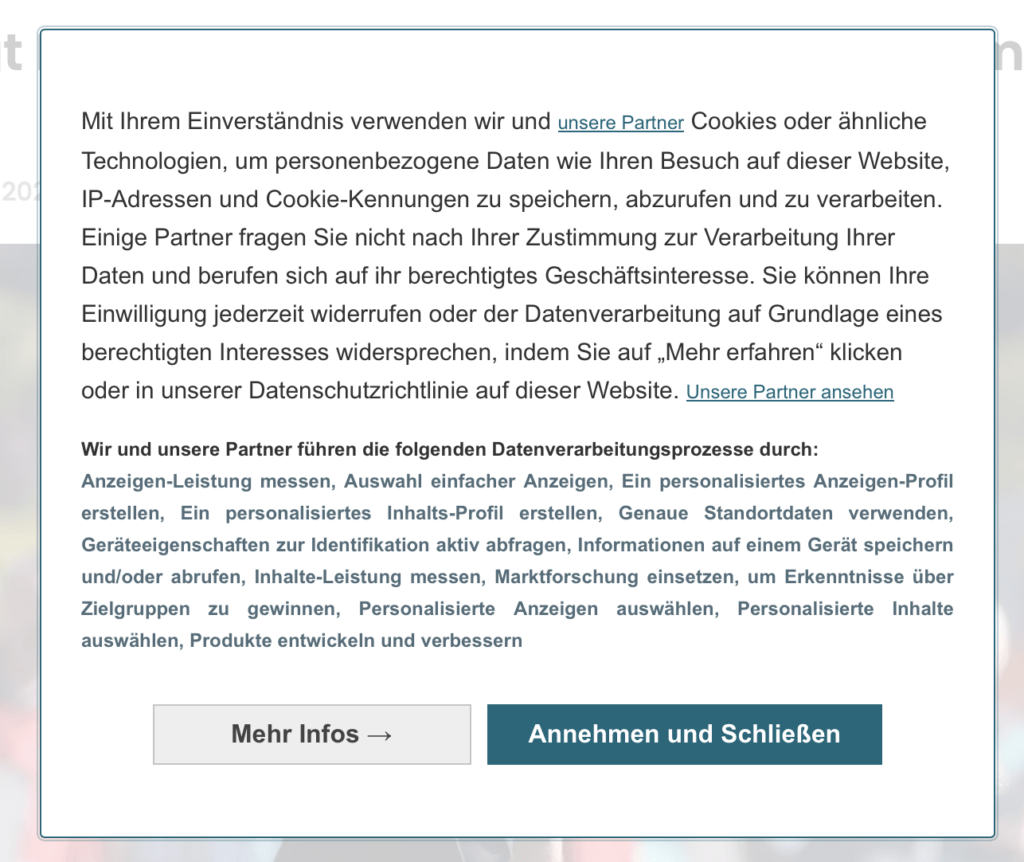
oder so:
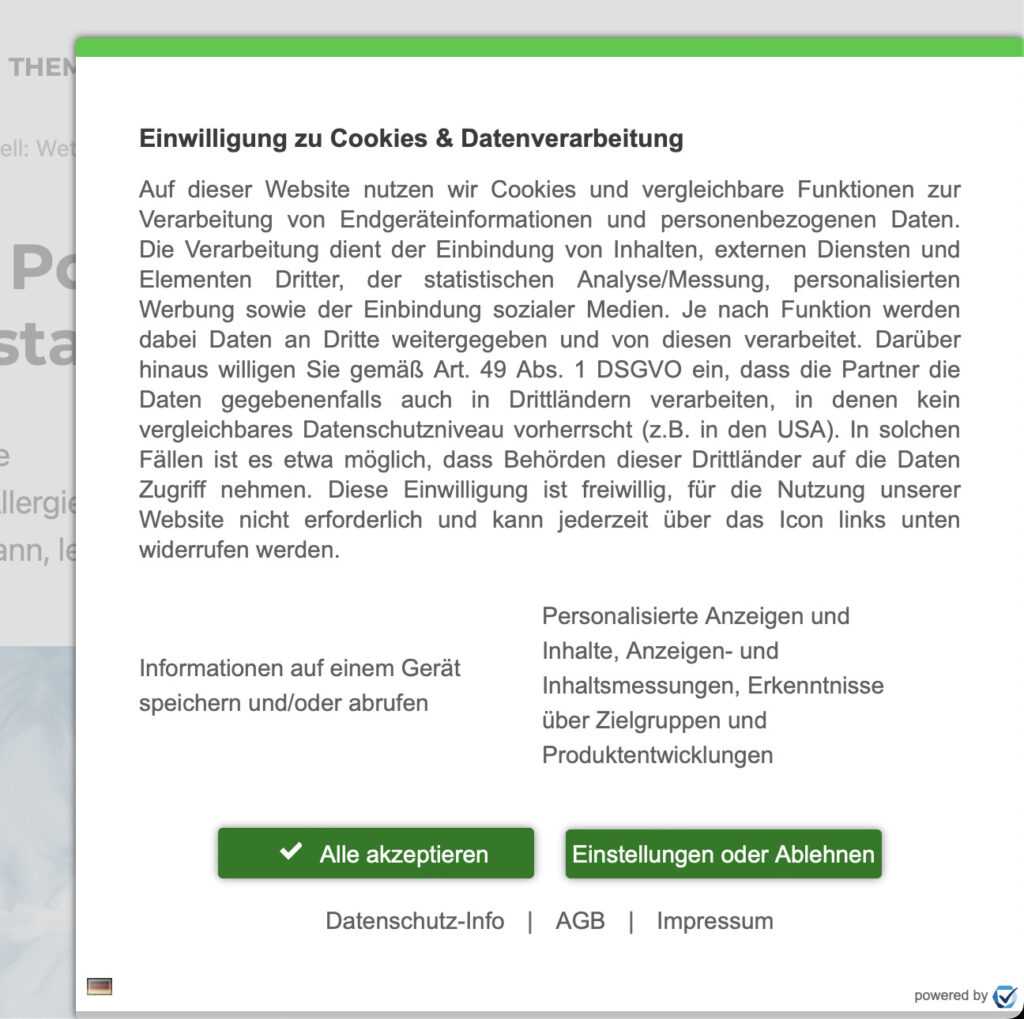
Nach langem Suchen habe ich endlich eine einfache Möglichkeit gefunden, sie loszuwerden. Heute zeige ich, wie es funktioniert und was man dafür installieren muss. Kleiner Hinweis vorweg: Es funktioniert nicht 100%ig, aber die meisten Cookie-Banner werden automatisch abgelehnt. Und dies war in meinem Test sehr zuverlässlich. Das Tool sorgt außerdem nicht nur dafür, dass die Banner automatisch verschwinden, sondern auch dafür, dass keine Daten über Sie gesammelt werden.
Das Tool heißt: Consent-O-Matic
Consent-O-Matic ist ein kostenloses Werkzeug, das von der Universität Aarhus finanziert wird. Ziel ist es, die Nutzer vor Cookies und deren Datensammlung zu schützen. Also ein wirklich schönes Projekt mit seriösem Hintergrund. Das Problem ist bisher, dass es dieses Werkzeug nur für den Computer gibt. Außerdem gibt es nur eine App für Apple-Geräte. Dennoch habe ich einen Weg gefunden, dieses Tool auch für Handys zu nutzen und sogar direkt Werbung zu blockieren.
Wenn Sie dieses Werkzeug auch am Computer nutzen möchten, ist die folgende Anleitung sehr ähnlich. Nur dass Sie statt der nun folgenden App einen typischen Browser wie Firefox oder Chrome verwenden. Wie man mit Firefox und seinen Erweiterungen Werbung entfernen kann, habe ich Ihnen damals schon gezeigt. Den Tipp der Woche finden Sie auch noch einmal hier. Leider klappt es bisher noch nicht dieses Erweiterung in den Firefox zu integrieren, daher zeige ich Ihnen heute eine weiter App, die auch Werbung etc. blockieren kann.
So klappt es bei Android:
Damit das Consent-O-Matic Tool funktioniert, benötigen Sie eine Browser App, mit der Sie Erweiterungen hinzufügen können. Diese App heißt: Kiwi Browser und kann hier heruntergeladen werden. Die App ist ein kostenloser Browser, der von sich aus Werbung blockiert.
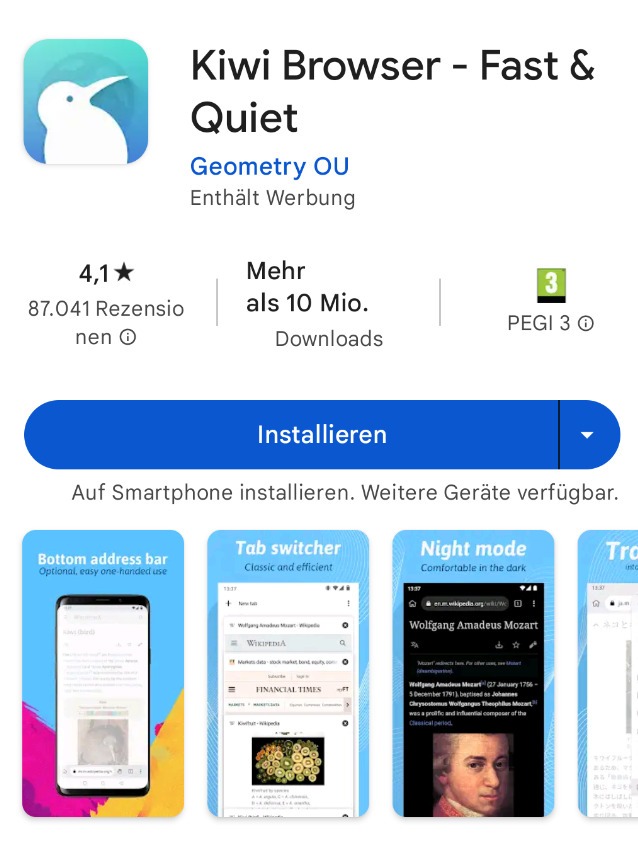
Nach der Installation muss einmalig den Datenschutzbedingungen der App zugestimmt werden. Klicken Sie dazu einfach auf „Weiter“.
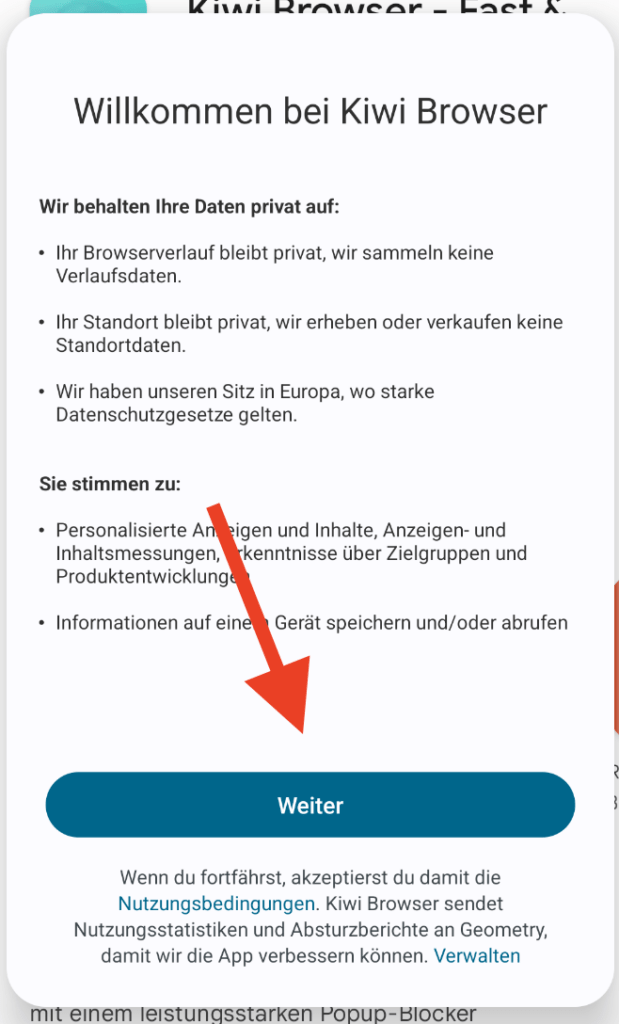
Anschließend befinden wir uns in der Kiwi App und sehen nun die typische Chrome App Oberfläche.
Der einzige Unterschied zu Chrome ist, dass der Kiwi Browser viel mehr kann, Werbung automatisch blockiert und Bing als Standardsuchmaschine verwendet. Die Standardsuchmaschine kann eingestellt werden, indem man oben rechts auf die drei Punkte klickt, dann auf Einstellungen und dann als ersten Punkt auf Suchmaschine klickt und Google auswählt.
Doch wie bekomme ich nun die nervigen Cookie Banner weg?
Dazu geben Sie einfach folgenden Link in den Kiwi Browser ein oder klicken hier auf den Link, um diesen direkt im Kiwi Browser zu öffnen.
https://chrome.google.com/webstore/detail/consent-o-matic/mdjildafknihdffpkfmmpnpoiajfjnjd?hl=en
alternativ im Kiwi Browser nach „Consent-O-Matic Google Chrome“ suchen und dort den chrome.google.com Link anklicken.
Anschließend landen wir auf folgender Seite:
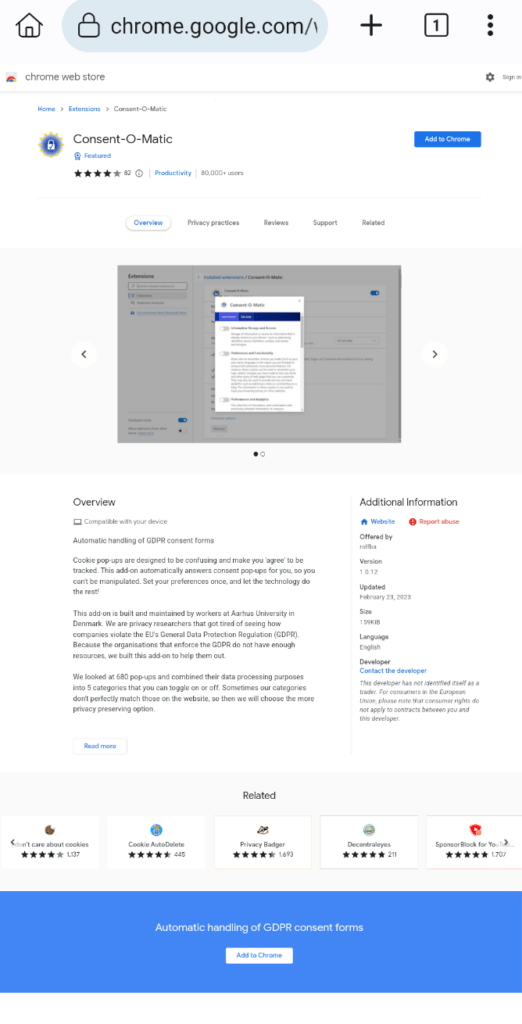
Vergrößern Sie den oberen Bereich, um die große blaue Schaltfläche mit der Aufschrift „Add to Chrome“ zu sehen:
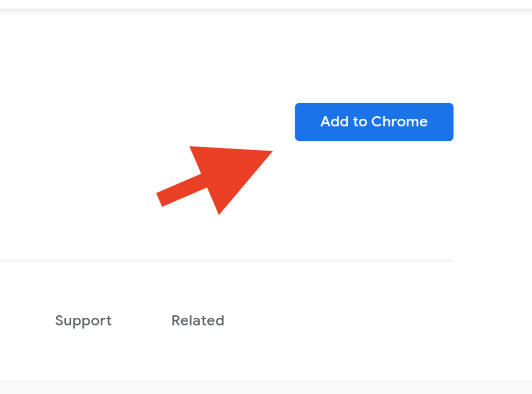
Danach erscheint folgendes Fenster, das wir mit „ok“ bestätigen.
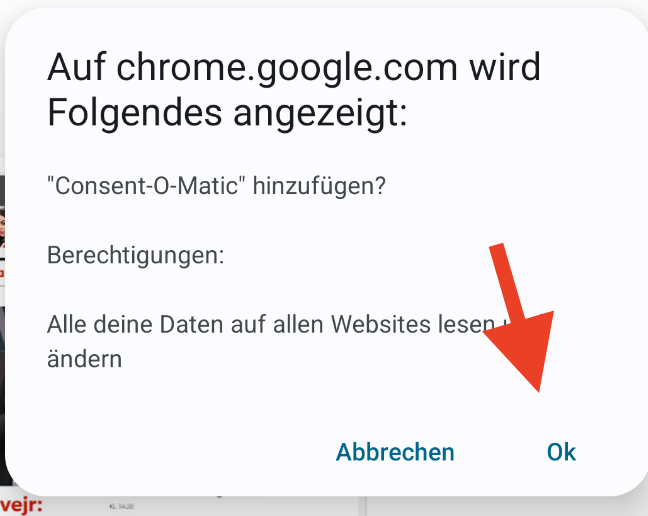
und fertig! Jetzt werden alle Cookie-Banner automatisch abgewiesen, so dass sie im Hintergrund verarbeitet werden und Sie es nicht merken. Der Standard ist, dass der Consent-O-Matic die Cookie-Banner im Vordergrund löscht, so dass Sie immer sehen, was er gerade macht. Wenn Sie das ändern möchten und gar nicht mehr mitbekommen, was er mit den Cookie-Bannern macht, gibt es dafür eine Einstellung. Gehen Sie einfach auf die drei Punkte oben rechts. Dann finden Sie ganz unten den Consent -O-Matic.
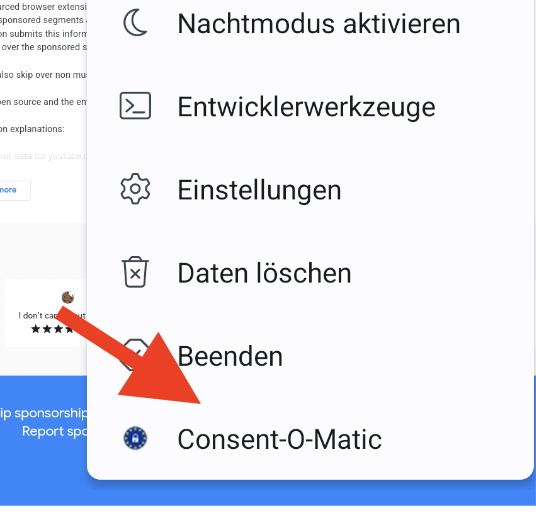
Dann dort auf „Weitere Add-on-Einstellungen“ klicken.
Dann in den Einstellungen auf Display klicken und dort auf „Hide“ klicken.

Jetzt können Sie zurück gehen und gemütlich im Kiwi Browser ohne Werbung und Cookie Banner Surfen. Viel Spaß 😄
Hat Ihnen der Wochentipp gefallen?
Ich würde mich sehr freuen, wenn Sie uns bei unserem Projekt unterstützen würden. Jede Spende, egal wie groß oder klein, hilft mir, unsere Serverlaufzeiten aufrechtzuerhalten und die Kosten für den Betrieb des Projekts zu decken. Wenn Sie mir helfen möchten, können Sie gerne auf das folgende Konto spenden:
IBAN: DE82 1101 0101 5826 5239 16
BIC: SOBKDEB2XXX,
Inhaber: Jonah Hadt
Ansonsten unterstützen Sie die App sehr, mit einer 5-Sterne-Bewertung im Google Play Store. Das können Sie hier tun.
Vielen vielen Dank!
Mehr Informationen / Fragen zu dem Thema?
Schicken Sie einfach eine E-Mail an app@jonahhadt.de oder treten Sie der WhatsApp-Gruppe „Senioren mit Smartphone“ (hier klicken) oder der Signal-Gruppe (hier klicken) bei. Ich würde mich auch sehr über eine 5-Sterne-Bewertung im Google Play Store freuen, damit Sie das Projekt kostenlos unterstützen können (hier klicken). Herzlichen Dank dafür! Wer spenden möchte, klickt hier. Vielen Dank an alle!
Bis nächste Woche und viel Spaß mit den neuen Möglichkeiten. Der nächste Tipp der Woche erscheint am kommenden Sonntag, den 30.07.23 um 12 Uhr. Bleiben Sie gesund und mit freundlichen Grüßen Jonah.

